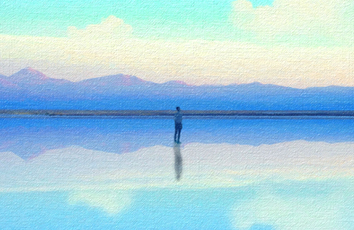1、坐标的变换
对坐标的变换处理,有如下三种方式。
平移
移动图形的绘制主要是通过translate 方法来实现的,该方法定义如下所示。
context. translate(x, y);translate 方法使用两个参数——x表示将坐标轴原点向左移动多少个单位,默认情况下
为像素;y表示将坐标轴原点向下移动多少个单位。
缩放
使用图形上下文对象的scale方法将图形缩放。该方法的定义如下所示。
context.scale(x,y);scale方法使用两个参数,x是水平方向的放大倍数,y是垂直方向的放大倍数。将图形缩
小的时候,将这两个参数设置为0到1之间的小数就可以了,例如0.5是指将图形缩小一
半。
旋转
使用图形上下文对象的rotate方法将图形进行旋转。该方法的定义如下所示。
context.rotate(angle);rotate方法接受一个参数angle,angle是指旋转的角度,旋转的中心点是坐标轴的原点
。旋转是以顺时针方向进行的,要想逆时针旋转时,将angle设定为负数就可以了。
<!DOCTYPE html> <head> <meta charset="UTF-8"> <title>绘制变形的图形</title> <script >function draw(id) { var canvas = document.getElementById(id); if (canvas == null) return false; var context = canvas.getContext('2d'); context.fillStyle = "#FFF"; //设置背景色为白色context.fillRect(0, 0, 400, 300); //创建一个画布// 图形绘制 context.translate(200,50); context.fillStyle = 'rgba(255,0,0,0.25)'; for(var i = 0;i < 50;i ){ context.translate(25,25); //图形向左,向下各移动25context.scale(0.95,0.95); //图形缩放context.rotate(Math.PI / 10); //图形旋转context.fillRect(0,0,100,50); } }</script> </head> <body οnlοad="draw('canvas');"> <canvas id="canvas" width="400" height="300" /> </body> </html>
2、矩阵变换
变换矩阵,这个矩阵是专门用来实现图形变形的,它与坐标一起配合使用,以达到变形的目的。当图形上下文被创建完毕时,事实上也创建了一个默认的变换矩阵,如果不对这个变换矩阵进行修改,那么接下来绘制的图形将以画布的最左上角的坐标原点绘制图形,绘制出来的图形也经过缩放、变形的处理,但是如果对这个变换矩阵进行修改,那么情况将会是不一样的。使用图形上下文对象的transform方法修改变换矩阵,该方法的定义如下所示。
transform(m11, m12, m21, m22, dx, dy)该方法使用一个新的变换矩阵与当前变换矩阵进行乘法运算,该变换矩阵的形式如下所示。
其中m11,m21,m12,m22四个参数用来修改使用这个方法之后绘制图形时的计算方法,以达到变形目的,dx与dy参数移动坐标原点,dx表示将坐标原点在x轴上向右移动x个单位,dy表示将坐标原点在y轴上向下移动y个单位。默认情况下以像素为单位。
下面通过实例1来看一下transform方法的工作原理。在该实例中,用循环的方法绘制了几个圆弧,圆弧的大小与位置均不变,只是使用了transform方法让坐标原点每次向下移动10个像素,使得绘制出来的圆弧相互重叠,然后对圆弧设置七彩颜色,使这些圆弧的外观达到彩虹的效果。
<!DOCTYPE html> <head> <meta charset="UTF-8"> <title>transform方法的实例</title> <script >function draw(id) { var canvas = document.getElementById(id); var context = canvas.getContext('2d'); /* 定义颜色 */var colors = ["red", "orange", "yellow", "green", "blue", "navy", "purple"];/* 定义线宽*/context.lineWidth = 10;context.transform(1, 0, 0, 1, 100,0)/*循环绘制圆弧*/for( var i=0; i<colors.length; i ) {/* 定义每次向下移动10个像素的变换矩阵 */context.transform(1, 0, 0, 1, 0, 10);/* 设定颜色 */context.strokeStyle = colors[i];/* 绘制圆弧 */context.beginPath();context.arc(50, 100, 100, 0, Math.PI, true);context.stroke();} }</script> </head> <body οnlοad="draw('canvas');"> <canvas id="canvas" width="400" height="300" /> </body> </html>
下面通过实例2来了解一下setTransform的具体的使用
方法。在该实例中首先创建一个红色边框的长方形,然后将该长
方形顺时针旋转45度,绘制出一个新的长方形,并且绘制其边框为绿色,然后将红色长方形扩大2.5倍绘制新的长方形,边框为蓝色,最后在红色长方形右下方绘制同样大小的长方形,边框为灰色。
<!DOCTYPE html> <head> <meta charset="UTF-8"> <title>setTransform方法的实例</title> <script >function draw(id) { var canvas = document.getElementById(id); var context = canvas.getContext('2d'); /* -------------绘制红色长方形-------- */context.strokeStyle = "red";context.strokeRect(30, 10, 60, 20);/* -----绘制顺时针旋转45°后的绿色长方形------ */var rad = 45 * Math.PI / 180;//绘制45度圆弧context.setTransform(Math.cos(rad), Math.sin(rad), -Math.sin(rad), Math.cos(rad), 0, 0 );//定义顺时针旋转45°的变换矩阵/* -----------绘制图形---- */context.strokeStyle = "green";context.strokeRect(30, 10, 60, 20);/* ------绘制放大2.5倍后的蓝色长方形-------- */context.setTransform(2.5, 0, 0, 2.5, 0, 0); //定义放大2.5倍的变换矩阵 /* 绘制图形 */context.strokeStyle = "blue";context.strokeRect(30, 10, 60, 20);/* 将坐标原点向右移动40像素,向下移动80像素后绘制灰色长方形*/context.setTransform(1, 0, 0, 1, 40, 80); //定义将坐标原点向右移动40像素,向下移动80像素的矩阵/* 绘制图形 */context.strokeStyle = "gray";context.strokeRect(30, 10, 60, 20);}</script> </head> <body οnlοad="draw('canvas');"> <canvas id="canvas" width="400" height="300" /> </body> </html>